将常用Word2003文档名称添加到Word工具栏
对于经常编辑的Word2003文件,用户可以借助Word2003提供的“内置菜单”功能将其添加到工具栏中,即可像打开Internet Explorer的收藏夹一样打开这些常用Word文件。操作步骤如下所述:
第1步,运行Word2003程序,在菜单栏依次单击“视图”→“工具栏”→“自定义”菜单命令,在打开的“自定义”对话框中切换到“命令”选项卡。
第2步,在“命令”选项卡的“类别”列表中选中“内置菜单”选项,然后在“命令”列表中选中“工作”选项,并将“工作”选项拖动至 Word 菜单栏中的任意地方。设置完毕单击“关闭”按钮,如图2007110701所示。

图2007110701 拖动“工作”选项
第3步,打开指定的Word文档,依次单击“工作”→“添加到工作菜单”菜单命令即可将该文档名称添加“工作”菜单中,如图2007110702所示。
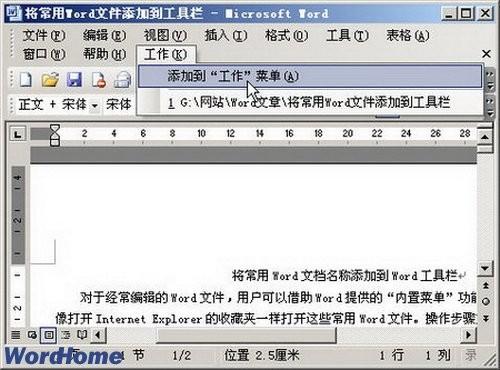
图2007110702 单击“添加到工作菜单”菜单命令
用户也可以将“工作”菜单中的Word文档名称轻松删除。运行Word2003,然后按下Ctrl+Alt+-组合键(非数字键盘中的减号)。当鼠标箭头会变成加粗的减号状后,单击“工作”菜单中Word文档名称即可删除相应的Word文档名称,如图2007110703所示。
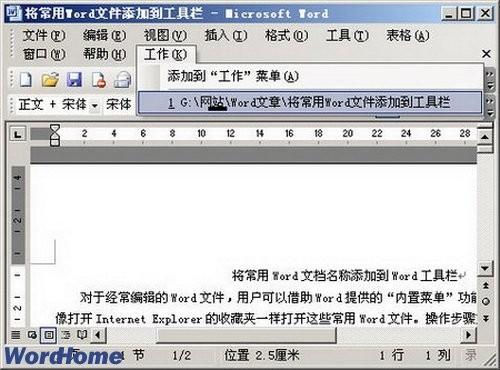
图2007110703 删除Word菜单选项
小提示:使用Ctrl+Alt+-组合键可以删除任意Word菜单中的选项。
您可能感兴趣的文章
- 05-23解决Word 2007不能插入书目的问题
- 05-23Word 2007中的纵横混排在哪
- 05-23排版前的准备工作--Word 2007书籍排版完全手册1
- 05-23Word 2007群组图片,方便排版
- 05-23让Word 2007跨页表格自动在各页顶端重复显示标题
- 05-23Ribbon设计器--Word 2007高级应用
- 05-23打开关闭我的博客侧边栏--Word 2007高级应用7
- 05-23设置题注.脚注与尾注--Word2007书籍排版完全手册(七)
- 05-23表格排版--Word 2007书籍排版完全手册6
- 05-23常用格式设置--Word 2007书籍排版完全手册4


阅读排行
推荐教程
- 11-30正版office2021永久激活密钥
- 11-22office怎么免费永久激活 office产品密钥永久激活码
- 11-25怎么激活office2019最新版?office 2019激活秘钥+激活工具推荐
- 11-25office2010 产品密钥 永久密钥最新分享
- 11-22Office2016激活密钥专业增强版(神Key)Office2016永久激活密钥[202
- 11-30全新 Office 2013 激活密钥 Office 2013 激活工具推荐
- 11-25正版 office 产品密钥 office 密钥 office2019 永久激活
- 11-22office2020破解版(附永久密钥) 免费完整版
- 11-302023 全新 office 2010 标准版/专业版密钥
- 05-12Office2024激活密钥,2025年Office2024激活工具及激活密钥分享







